La fonction SOMMEPROD est l'une des plus utilisées dans Excel . Sa polyvalence lui permet de nombreuses utilisations. Elle gère les tableaux de manière simple, permettant aux novices de les utiliser sans en comprendre la structure. Elle peut manipuler jusqu'à 25 à 30 tableaux et requiert une liste de tableaux comme argument : =SOMMEPROD(tableau1, tableau2….) . Il suffit donc de spécifier la plage du tableau dans votre feuille de calcul. Elle sert principalement à additionner puis à multiplier les valeurs stockées dans le tableau. Cet article vous expliquera comment utiliser cette fonction dans votre feuille de calcul.
Lancez Excel 2010 et ouvrez une feuille de calcul à laquelle vous souhaitez appliquer la fonction SOMMEPROD. Par exemple, nous avons inclus une feuille de calcul contenant les enregistrements des articles, de leur prix, du nombre de produits à livrer et des frais correspondants : articles, livraison, prix et frais de livraison, comme illustré dans la capture d'écran ci-dessous.
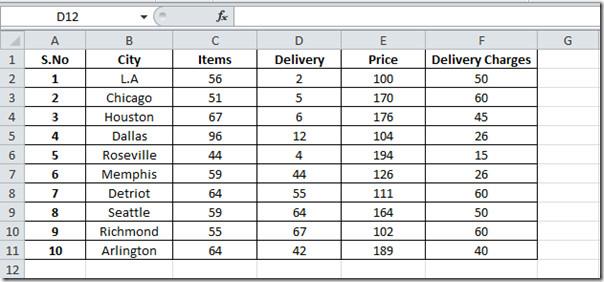
Nous souhaitons maintenant connaître le montant total à payer par les clients, incluant tous les frais de chaque ville. Pour calculer le montant total, une méthode classique peut être utilisée, mais il serait fastidieux de l'écrire. Nous utiliserons la fonction SOMMEPROD pour calculer le montant total. Nous commencerons par inclure la ligne « Montant total » sous le tableau et, dans la cellule adjacente, nous écrirons la formule.

Pour calculer le montant total, nous écrirons la formule comme celle-ci ;
=SOMMEPROD(C2:D11,E2:F11)
Le premier argument de la formule est C2:D11, cela marque l'emplacement de array1, qui contient le champ Articles et livraison , et le deuxième paramètre E2:F11 qui contient le prix des articles et les frais de livraison.
Par exemple, nous avons besoin de ce type de calcul pour obtenir le résultat souhaité : (56 * 100) + (2 * 100), etc. L'évaluation se fera en multipliant le nombre d'articles vendus par leur prix respectif et la livraison par ses frais de livraison, comme illustré dans la capture d'écran ci-dessous.

Nous allons maintenant convertir la valeur en devise. Dans l'onglet Accueil , sous le groupe Nombre, cliquez sur le bouton déroulant, puis sur Devise.


Vous pouvez également consulter les fonctions Excel précédemment examinées : SOMME.SI , NB.SI , RECHERCHEV , RECHERCHEH , PMT et LEN .

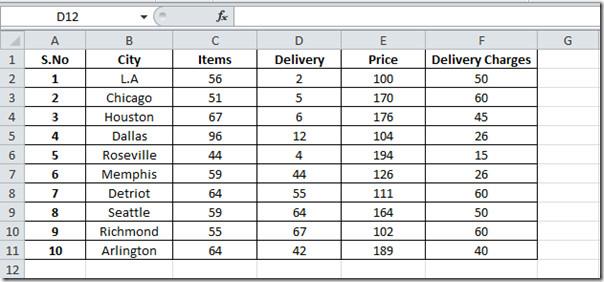








![Exporter/Importer les paramètres du ruban et de la barre doutils Accès rapide [Office 2010] Exporter/Importer les paramètres du ruban et de la barre doutils Accès rapide [Office 2010]](https://tips.webtech360.com/resources8/r252/image-8447-0829093801831.jpg)



